国旅手游网提供好玩的手机游戏和手机必备软件下载,每天推荐精品安卓手游和最新应用软件app,并整理了热门游戏攻略、软件教程、资讯等内容。欢迎收藏
网友星星提问:excel2010分级显示
怎么在excel2007中设置分级显示?以下就是在excel2007中设置分级显示的步骤,一起来学习吧!
excel2007设置分级显示方法:
设置分级显示步骤1:打开一个表格,我们看到里面有七、八、九三个年级的培训课程。如果我们每次只想看到一个年级的培训课程,怎么设置呢?
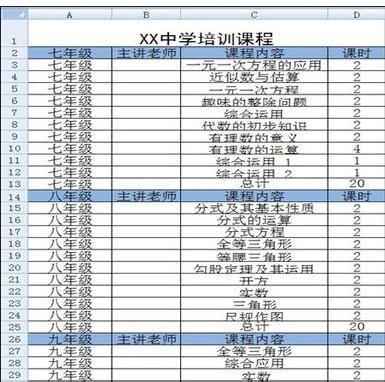
设置分级显示步骤2:将七年级部分选中,依次执行“数据”——“组合”——“组合”。
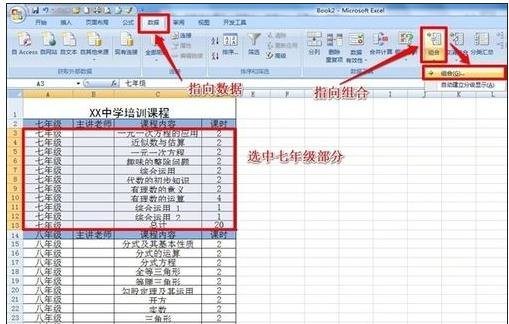
设置分级显示步骤3:在弹出的“创建组”的对话框中将“行”选中,并确定。
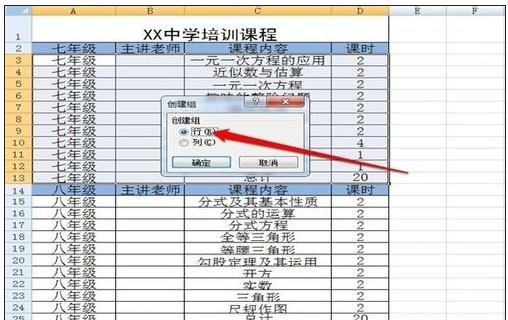
设置分级显示步骤4:这时你会看到在表格的左侧出现了1、2两个视图。点击1可以将七年级部分折叠起来。点击2,可以看到全部内容。而且在七年级内容的左侧还出现了折叠按钮,也可以将七年级部分折叠起来。
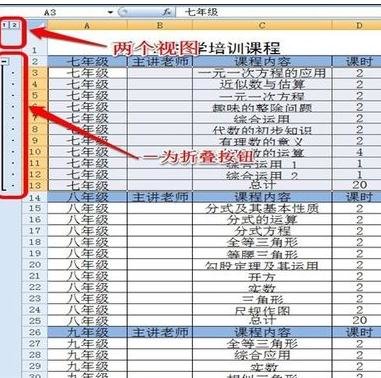
设置分级显示步骤5:依次分别设置八、九年级,最后的效果如图。
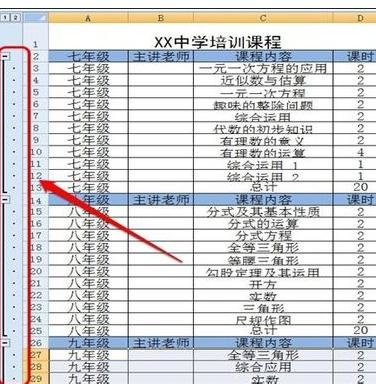
设置分级显示步骤6:将三个年级的部分全部折叠起来后如图。需要显示哪个年级的部分就点击左侧的“+”按钮展开。
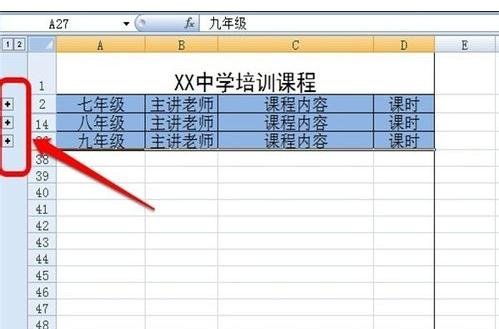
设置分级显示步骤7:这算很快捷了吧?不,还有更快捷的设置方法。
由于这个表格中有sum求和公式(每个年级后的“总计”这一行内有公式),所以还可以这样来操作:执行“数据“——“ 组合“——“ 自动创建分级显示“,也会出现相同的效果。
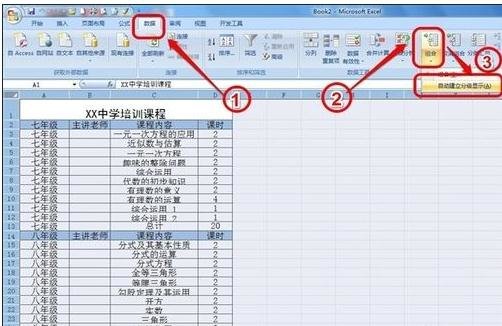
以上就是怎么在excel2007中设置分级显示的全部内容了,大家都学会了吗?
关于《怎么在excel2007中设置分级显示?在excel2007中设置分级显示的步骤》相关问题的解答余欢小编就为大家介绍到这里了。如需了解其他软件使用问题,请持续关注国旅手游网软件教程栏目。
版权声明:本文内容由互联网用户自发贡献,该文观点仅代表作者本人。本站仅提供信息存储空间服务,不拥有所有权,不承担相关法律责任。如果发现本站有涉嫌抄袭侵权/违法违规的内容,欢迎发送邮件至【1047436850@qq.com】举报,并提供相关证据及涉嫌侵权链接,一经查实,本站将在14个工作日内删除涉嫌侵权内容。
本文标题:【excel如何进行分级显示[excel中分级显示的作用]】
本文链接:http://www.citshb.com/class251426.html
